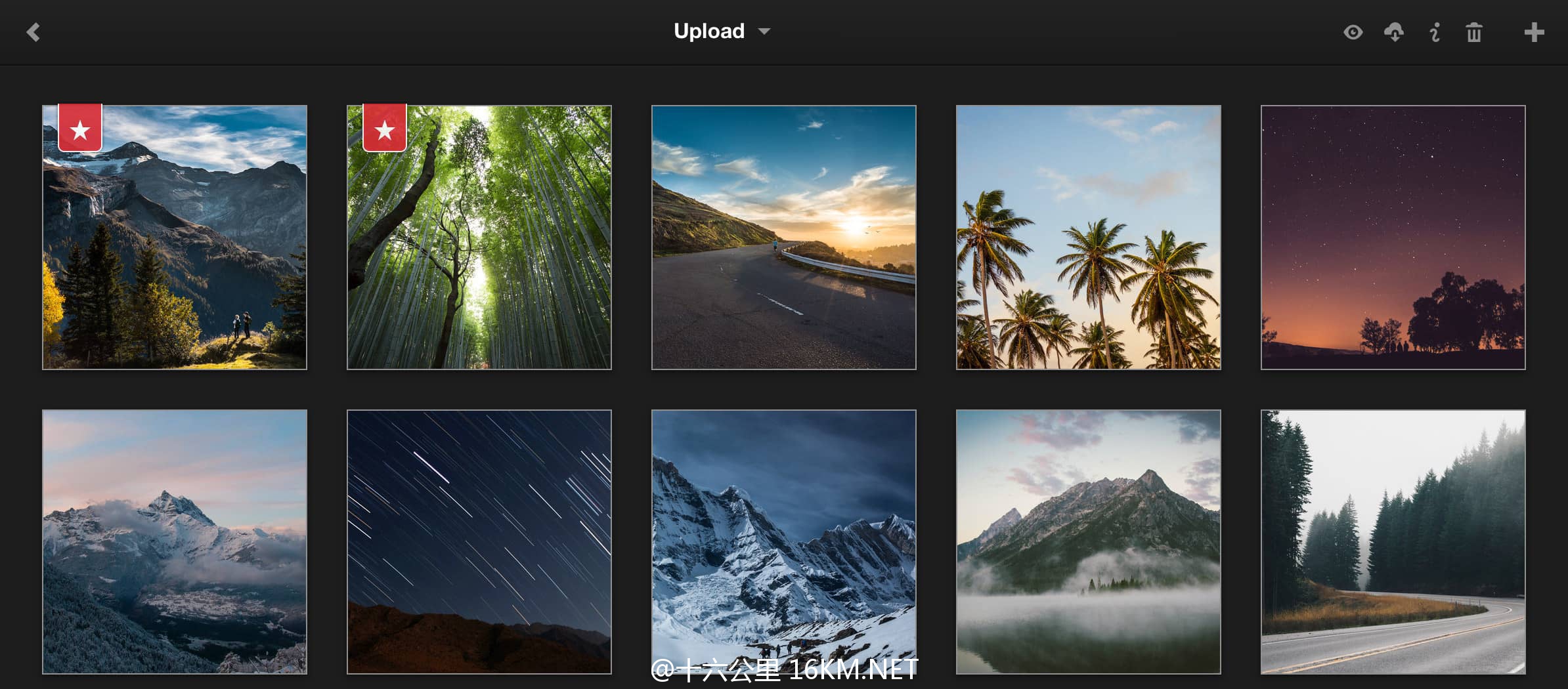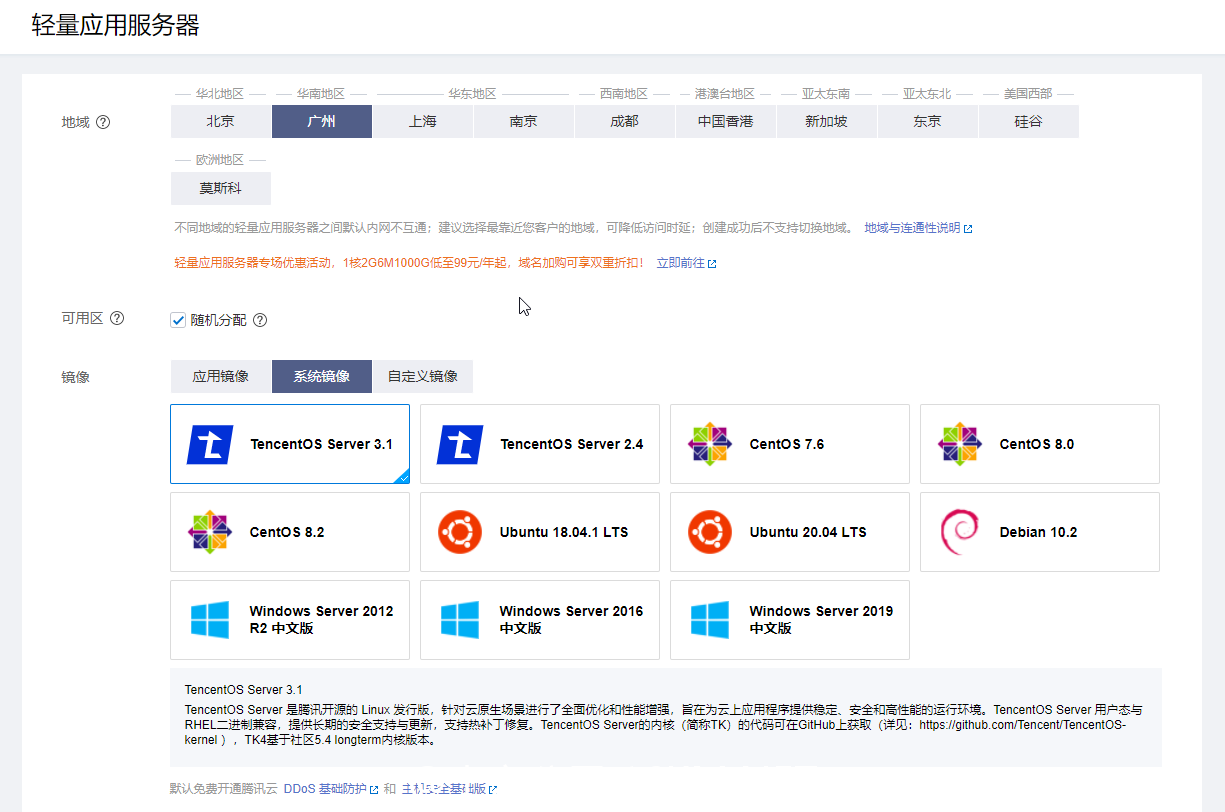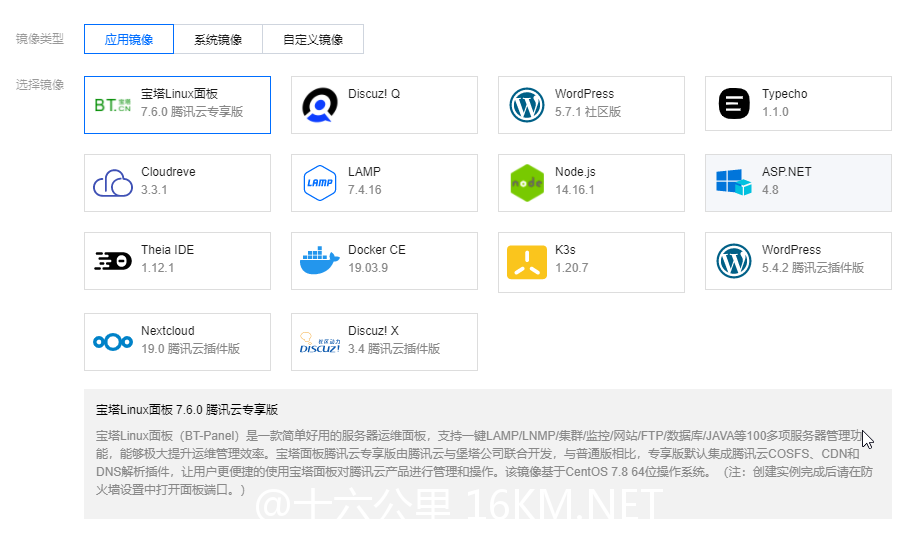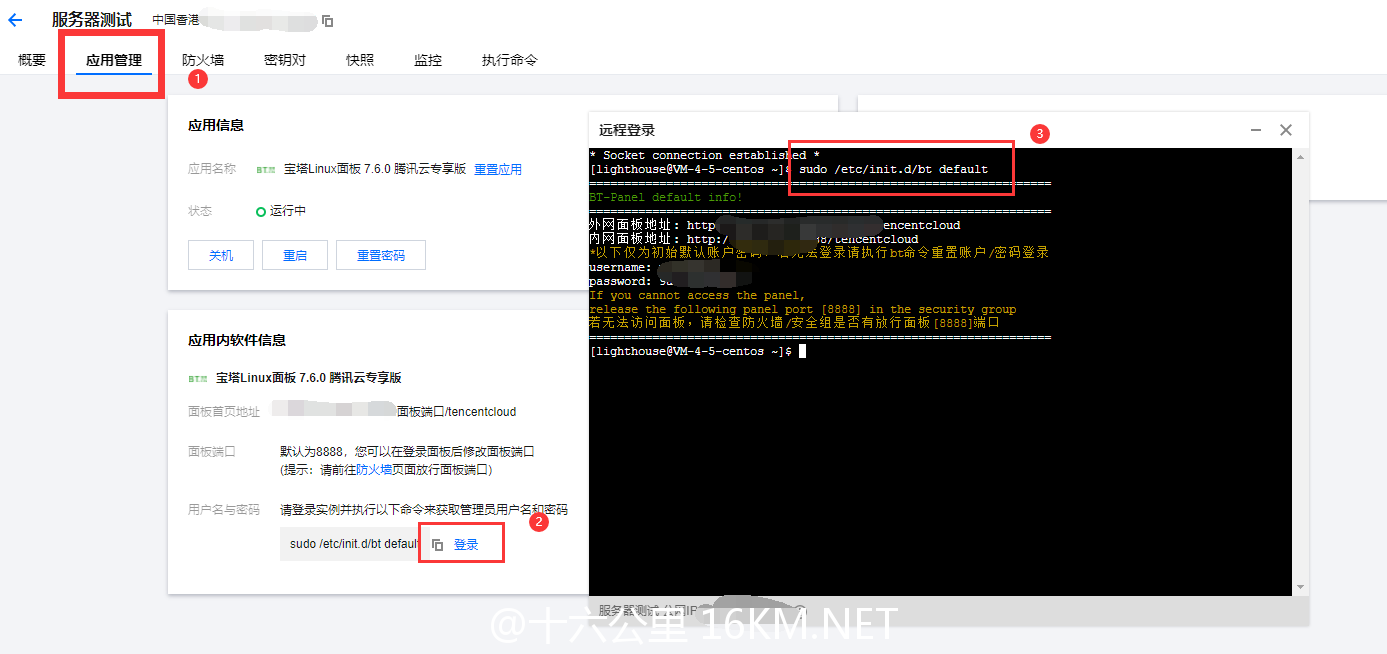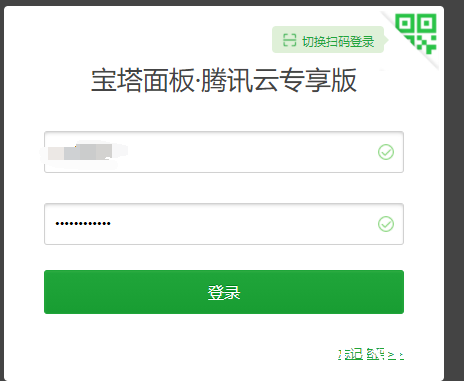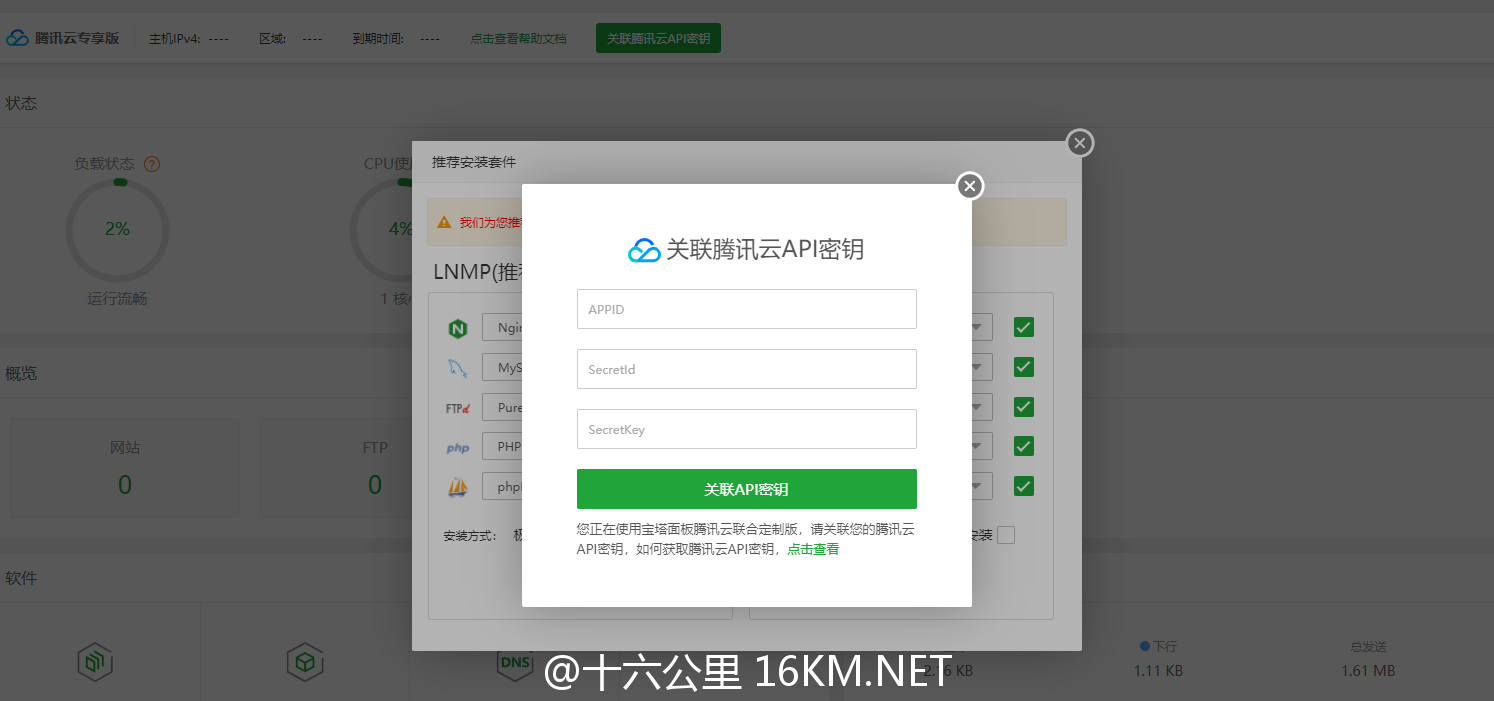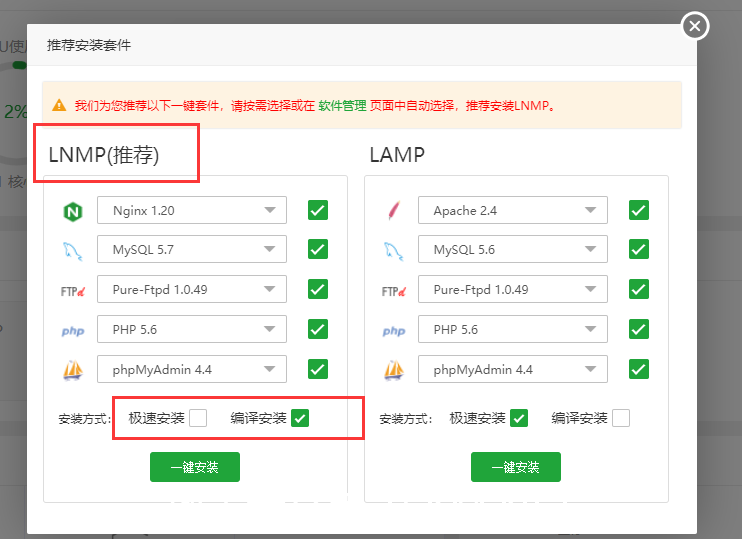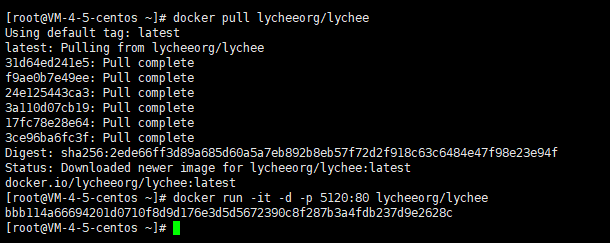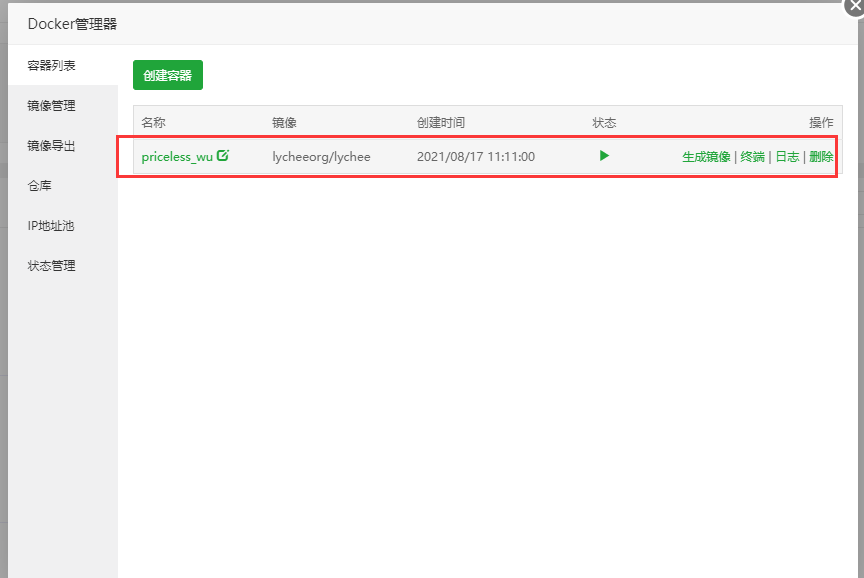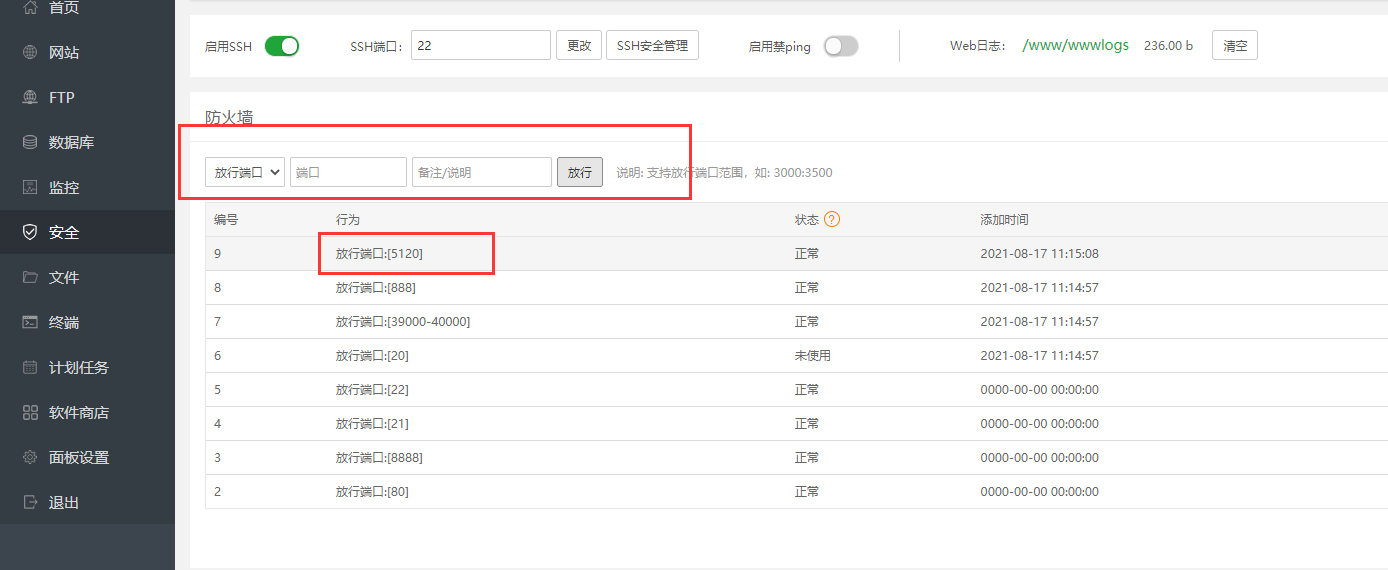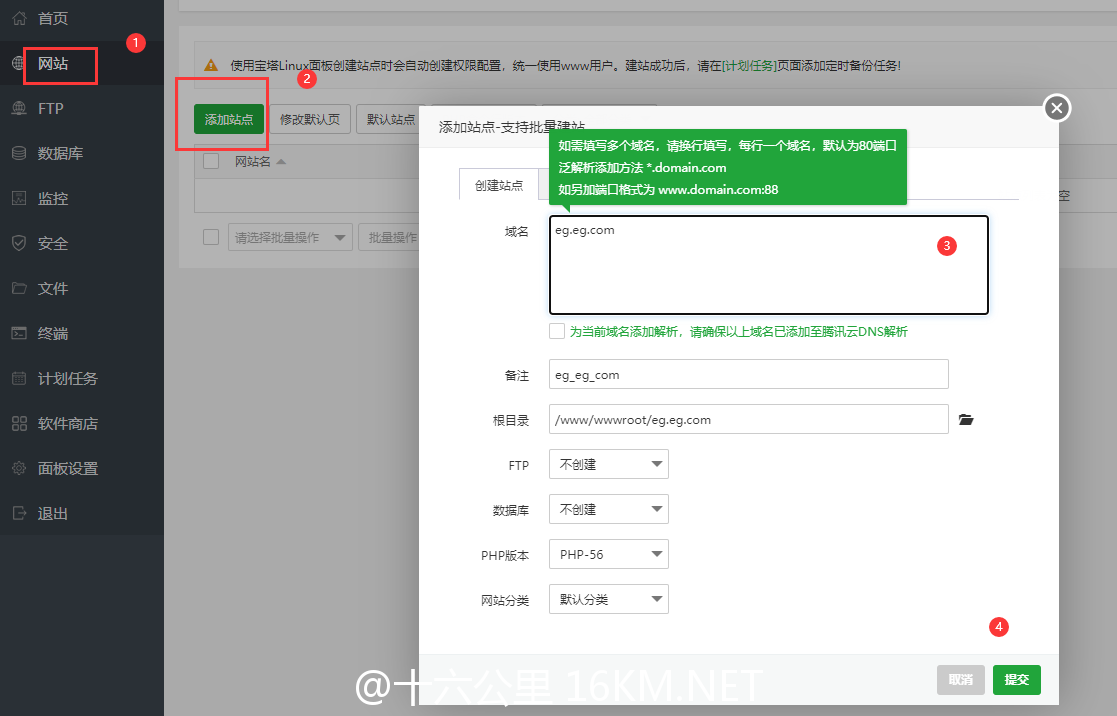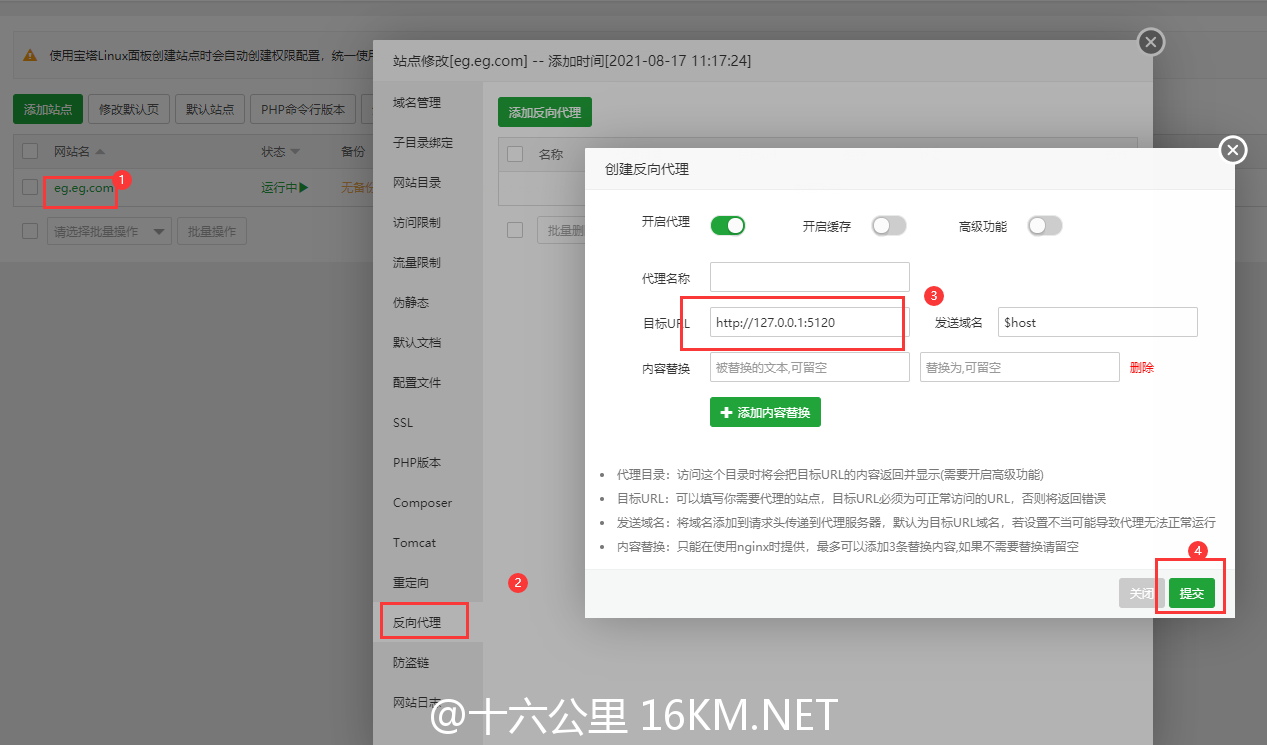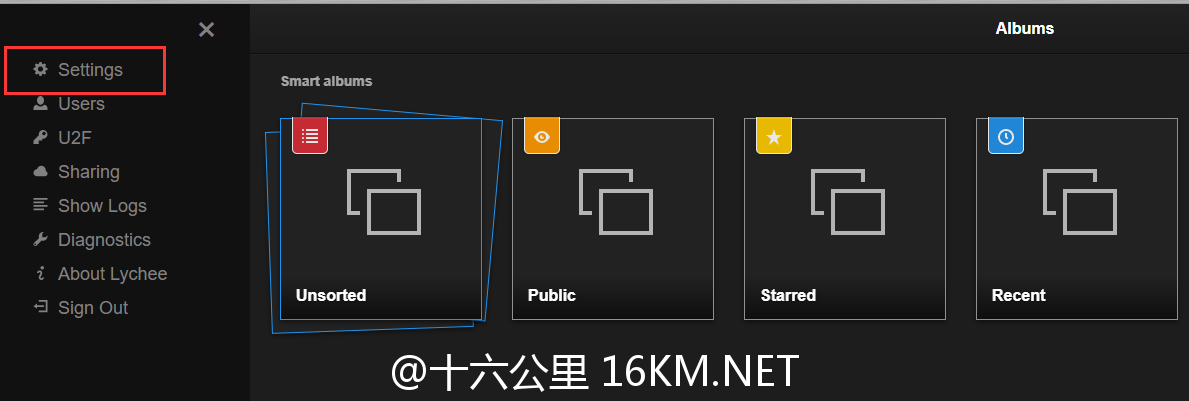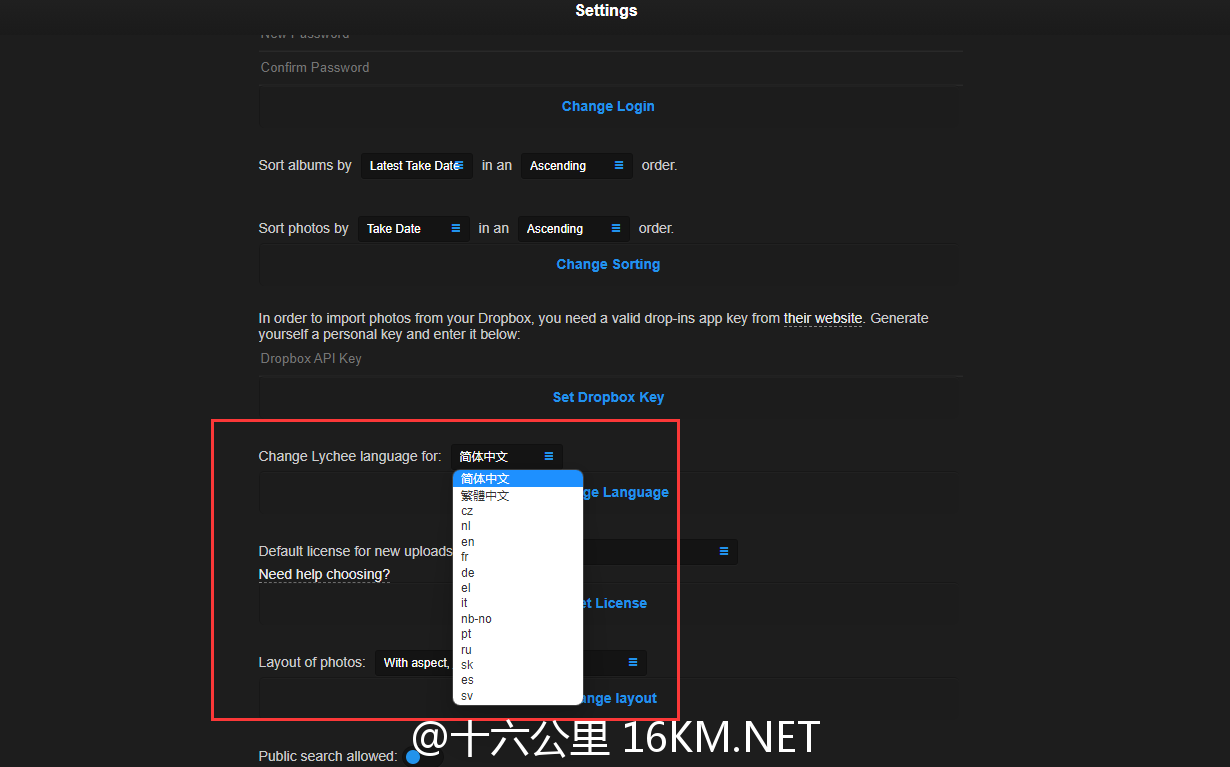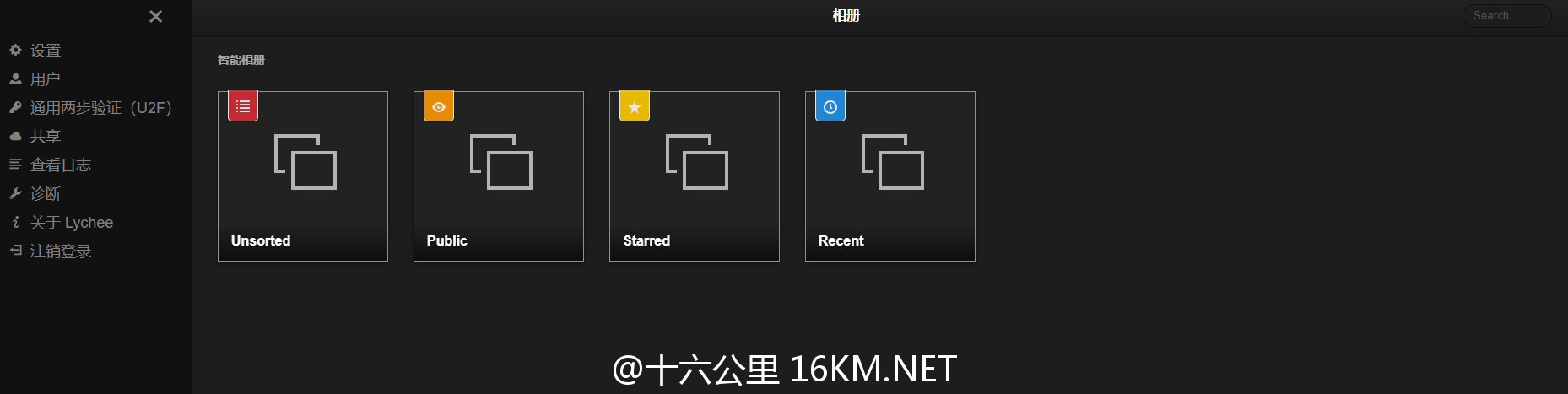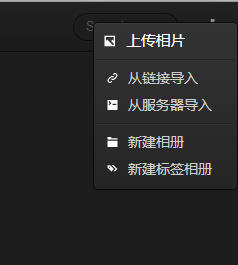前言
Lychee 是一款开源的图片管理系统,实际上也可以用作图床,而且还可以支持视频上传分享,一直在更新,自身功能很强大,还支持二次开发插件及扩展来丰富功能,安装只需几秒钟。像从本机应用程序一样上传、管理和共享照片。此外这套系统也支持 Docker 。
Lychee优点
- 小巧简单
- 漂亮优雅
- 多种导入方式
- 支持密码访问
- 自动生成图片多种大小
- 支持视频上传&播放&略缩图生成
- 插件支持
- 官方中文
- 多用户支持
官方链接
搭建步骤
准备事项
来自腾讯云官网:轻量应用服务器(TencentCloud Lighthouse)是新一代开箱即用、面向轻量应用场景的云服务器产品,助力中小企业和开发者便捷高效的在云端构建网站、小程序/小游戏、电商、云盘/图床以及各类开发测试和学习环境,相比普通云服务器更加简单易用,提供高带宽流量包并以套餐形式整体售卖基础云资源,将热门开源软件融合打包实现一键构建应用,是您使用腾讯云的最佳入门途径。
安装
程序及服务器应用选择
建议刚入手的同学直接使用docker,方便快捷。
这里服务器我选择宝塔镜像,可视化操作。
来自腾讯云官网:宝塔Linux面板(BT-Panel)是一款简单好用的服务器运维面板,支持一键LAMP/LNMP/集群/监控/网站/FTP/数据库/JAVA等100多项服务器管理功能,能够极大提升运维管理效率。宝塔面板腾讯云专享版由腾讯云与堡塔公司联合开发,与普通版相比,专享版默认集成腾讯云COSFS、CDN和DNS解析插件,让用户更便捷的使用宝塔面板对腾讯云产品进行管理和操作。该镜像基于CentOS 7.8 64位操作系统。(注:创建实例完成后请在防火墙设置中打开面板端口。)
服务器面板登录
1、通过腾讯的自带的控制台获取面板账号密码。
2、获取到面板地址和账号密码之后,通过浏览器登录
3、登录成功之后提示绑定腾讯云api,绑定好了api比如说域名解析的操作就不需要另外到腾讯云的控制台去单独解析非常方便(前提域名在腾讯云)。
4、安装建站套件LNMP,长期使用建议选择编译安装,速度会稍微慢一些。
5、套件安装好了之后,安装docker管理器。(宝塔面板-软件商店-应用搜索-搜docker)
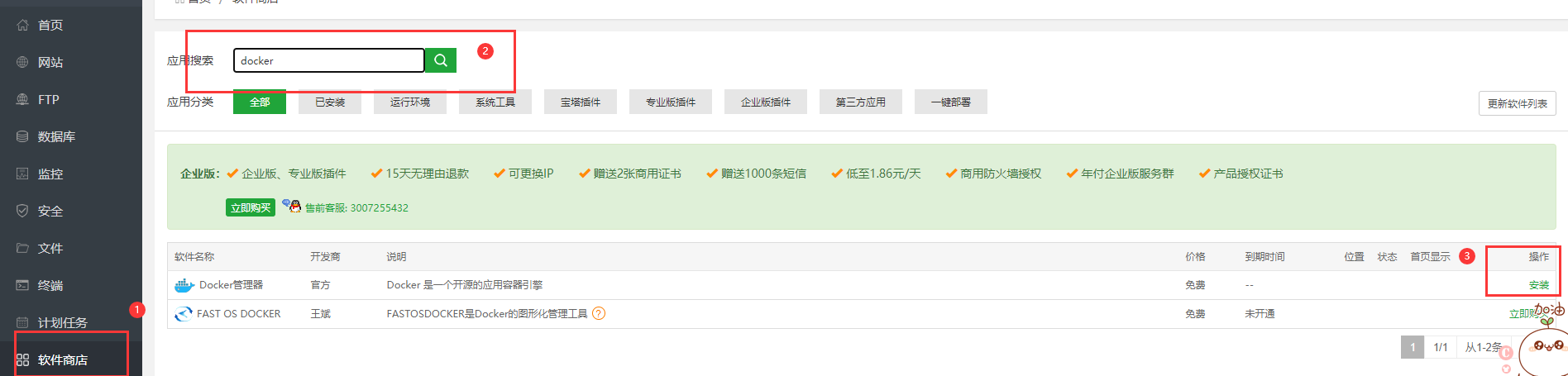
Docker安装Lychee
1、pull镜像
docker pull lycheeorg/lychee2、指定端口运行
docker run -it -d -p 5120:80 lycheeorg/lychee
3、检查是否正常运行
如图成功运行程序,下一步放开端口,做反向代理实现域名访问
Lychee域名访问
1、放行制指定端口,腾讯云控制台防火墙和宝塔这里都需要放行
2、反向代理设置,新建一个网站,配置如图
3、配置好反向代理之后,通过域名进行访问,然后配置用户名和密码
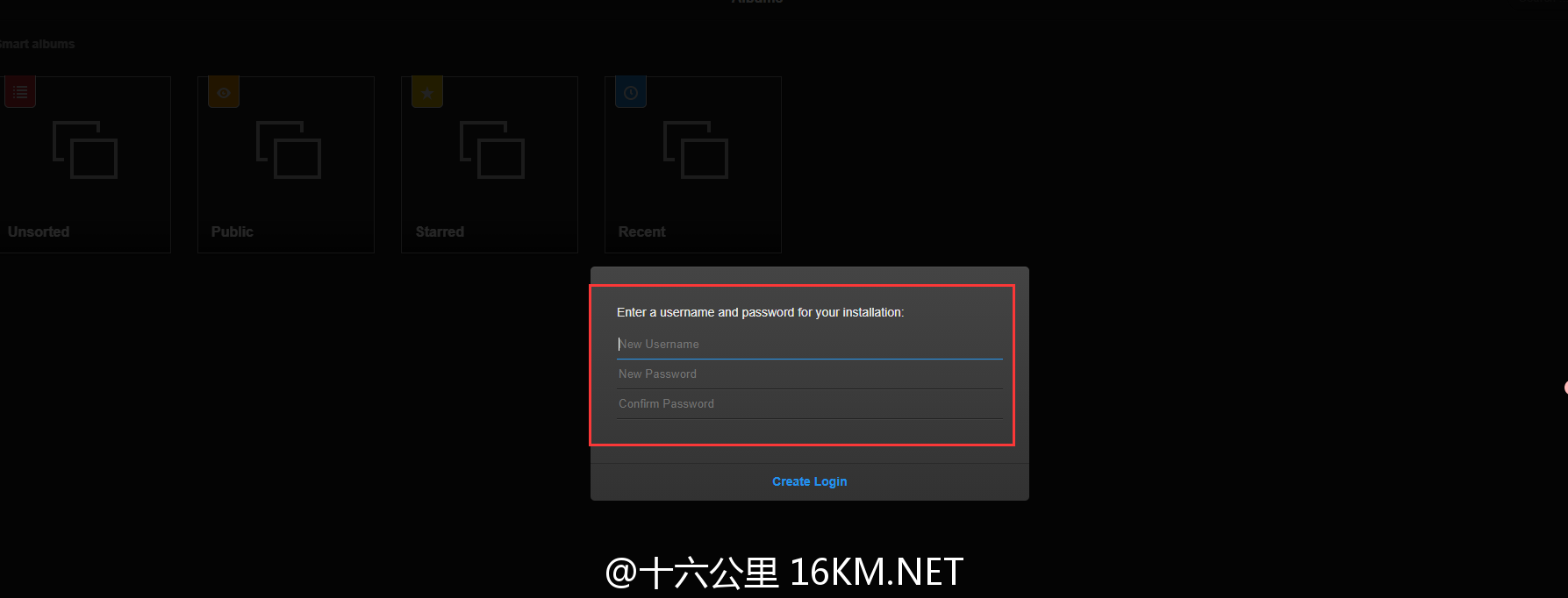
Lychee使用配置
配置成功之后展示
2、上传使用,右上角+号,支持多种上传方式。
3、全部配置没有问题之后,可以先关闭反向代理,在通过宝塔申请证书,配置证书之后再开启反向代理,可以使用https方式访问。
更多使用方法欢迎在我博客进行评论或邮件交流。
至此所有教程部分到此结束,Lychee还有其他更多的玩法,朋友可以到我博客和我交流
 天佑爬虫工作室
天佑爬虫工作室